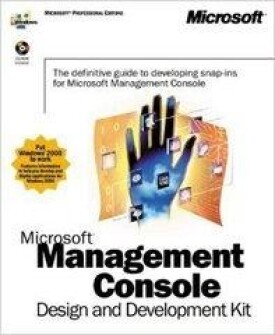Microsoft Management Console
專門用於管理的控制台
Microsoft Management Console(簡稱MMC)是微軟管理控制台,顧名思義,它是一個專門用於管理的控制台。其設計主要用於為Windows管理員提供一個統一的、規範的管理介面和操作平台。
任何管理工具只要符合MMC的編程規範,就能夠融入MMC的控制台中,讓用戶採用同操作其他管理工具類似的方法來操作當前的管理工具。然而,MMC本身並不能完成任何管理操作,它並不是一個真正的實用工具,MMC只是根據某種操作規範提供了一個工具框架,它更像是一個工具箱,凡是符合這個工具箱管理規範的工具都可以放入到這個工具箱中以供用戶操作。在Windows中,所有可以放入到MMC中進行使用的工具稱作“管理單元”(Snap-In).
MMC的不同版本對於
管理員來說,其操作及運行界面並無太多改變,但其功能仍在不斷的完善和創新。
MMC的現行版本為3.0,支持Windows XP(SP2/SP3);Windows Server 2003;Windows Vista;Windows Server 2008;Windows 7或更高版本,Windows Vista及以上版本的系統已預裝為3.0版。
MMC仍存在的
歷史版本為2.0,見於Windows Server 2000和早期版本的Windows XP;Windows Server 2003中。
在Windows 2000中安裝的MMC1.2已較為成熟,最先被廣大用戶接受並用於
計算機管理。
不同版本下存在相應版本支持的MMC文件,這些文件在不同版本的MMC中可能存在
兼容性問題。
新建的 MMC 控制台由分成兩個窗格的窗口組成。左邊窗格顯示控制台樹。控制台樹顯示控制台中可以使用的項目。右邊的窗格包括詳細信息窗格。詳細信息窗格列出這些項目的信息和有關功能。隨著單擊控制台樹中的不同項目,詳細信息窗格中的信息也將變化。詳細信息窗格可以顯示不同的信息,包括網頁、圖形、圖表、表格和列。
每個控制台都有自己的菜單和工具欄,與主 MMC 窗口的菜單和工具欄分開,這有利於用戶執行任務。
使用的操作系統可能已經有預配置並且保存的控制台文件,這些控制台文件可以在“程序”菜單上或“
控制面板”的“管理工具”文件夾中找到。
MMC控制台的界面功能和操作風格與相應版本的Windows系統的風格相似。而對於不同的管理單元包含不同的操作,這基於其功能,這裡就不再詳細介紹了。
利用 MMC 命令行選項,可以打開特定 MMC 控制台,以作者模式打開 MMC,或者指定打開 MMC 的 32 位或 64 位版本。
[語法]
mmcpath\filename.msc[/a] [/64] [/32]
[參數]
filename.msc
啟動 MMC 並打開保存的控制台。需要為保存的控制台文件指定完整的路徑和文件名。如果沒有指定控制台文件,則 MMC 將打開新的控制台。
/a 在作者模式中打開保存的控制台。用來對保存的控制台進行更改。
/64 打開 64 位版本的 MMC (MMC64)。只有當您在運行 Microsoft 64 位操作系統並想使用 64 位管理單元時才使用該選項。
/32 打開 32 位版本的 MMC (MMC32)。運行 Microsoft 64 位操作系統時,如果使用只有 32 位管理單元的命令行選項打開 MMC,就可以運行 32 位管理單元。
[相關說明]
1.使用 path\filename.msc 命令行選項
可以使用環境變數來創建不依賴於控制台文件實際位置的命令行或快捷方式。例如,如果控制台文件的路徑在系統文件夾中(例如,mmc c:\winnt\system32\console_name.msc),則可以使用擴展數據字元串 %systemroot% 指定位置 (mmc%systemroot%\system32\console_name.msc)。這可以用於對組織中在不同計算機上工作的人員分配任務。
2.使用 /a 命令行選項
如果以該選項打開控制台,那麼不管其默認模式是什麼,它們都將以作者模式打開。這並不會一直改變文件設置的默認模式;當忽略該選項時,MMC 根據其默認模式設置打開控制台文件。
3.以作者模式打開 MMC 或控制台文件后,可以通過單擊“控制台”菜單中的“打開”打開任何現有的控制台。
4.可以使用該命令行為打開 MMC 和保存的控制台創建快捷方式。命令行命令可以用於“開始”菜單的“運行”命令、任何命令提示符窗口、快捷方式、任何批處理文件或調用該命令的程序。
以下文件是Windows中MMC已編寫的*.msc文件,這些內容用於基本的系統管理,它們在MMC控制台中的表現為所謂的“管理單元”。
(系統默認的MMC文件一般保存在%SystemRoot%\SYSTEM32文件夾中)
實際上,任何應用程序或某個用戶都可以擁有自己的MMC文件來實現相應的管理功能(但這裡無法進行例舉,故只包含了“常用的”MMC文件)。
運行這些內容,可以直接打開文件,在命令行(CMD.exe)或“運行”窗口中輸入文件名,或參照上一節“MMC與命令行”的方法。當然也可以通過添加管理單元將這些模板整合在MMC控制台中。
certmgr.msc 【證書管理】
ciadv.msc 【索引服務】
ntmsmgr.msc 【可移動設備管理】
perfmon.msc 【性能】
secpol.msc 【本地安全策略】
services.msc 【服務】
wmimgmt.msc 【WMI管理】
(註:以 Windows XP 版本下的MMC2.0或MMC3.0文件為例)
using System;
using System.Collections.Generic;
using System.Text;
using System.ComponentModel;
using Microsoft.ManagementConsole;
namespace samplesnapin
{
//為一些安裝工具提供的入口。比如InstallUtil.exe
[RunInstaller(true)]
public class InstallUtilSupport : SnapInInstaller
{
}
//每一個Snap-In都要有一個繼承與SnapIn的類,這個類必須構建一個根節點,並要為根節點命名。
[SnapInSettings("{784DEE12-EC06-4a72-87CA-C11D826A0657}",
DisplayName = "Simple SnapIn Sample",
Description = "Simple Hello World SnapIn")]
public class SimpleSnapIn : SnapIn
{
public SimpleSnapIn()
{
this.RootNode = new ScopeNode();
this.RootNode.DisplayName = "Hello World";
}
}
}
編譯成功之後會生成一個samplesnapin.dll文件,
複製到系統目錄中
>copy samplesnapin.dll C:\\windows\\system32\\samplesnapin.dll
安裝到系統中
>installutil samplesnapin.dll
接下來變可以到MMC中找到samplesnapin 了